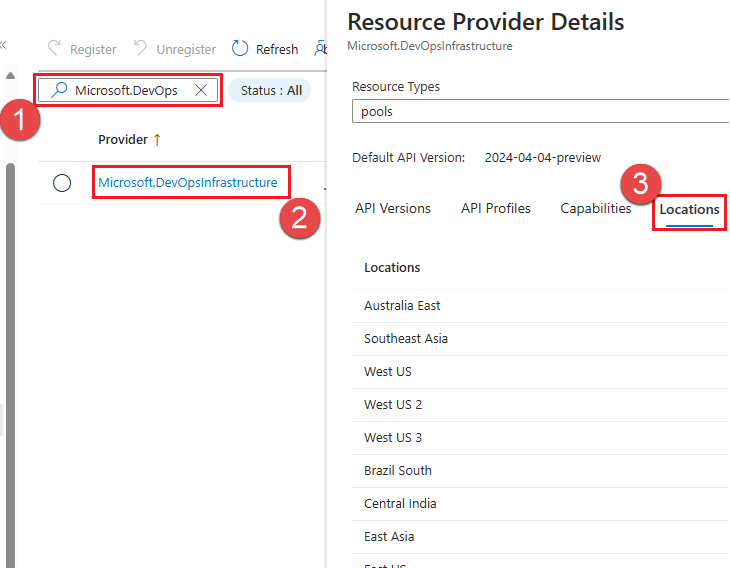Requisitos previos para grupos de DevOps administrados
Hay algunas cosas que debe preparar antes de usar grupos de DevOps administrados por primera vez.
A un nivel general, necesita:
- Una cuenta de Azure con una suscripción activa, con el proveedor de recursos grupos de DevOps administrado registrado
- Una organización de Azure DevOps, conectada al inquilino de Id. de Microsoft Entra de los usuarios que administrarán el grupo de DevOps administrado
- Permisos en la organización de Azure DevOps para crear un grupo de DevOps administrado
En este artículo se muestra cómo configurar la suscripción de Azure y la organización de Azure DevOps para su uso con grupos de DevOps administrados. Estos pasos de configuración solo deben realizarse una sola vez por organización de Azure DevOps y suscripción de Azure.
Configurar la suscripción a Azure
- Registro del proveedor de recursos de grupos de DevOps administrados en la suscripción de Azure
- Revisión de las cuotas de grupos de DevOps administrados
- Cree un proyecto de centro de desarrollo y centro de desarrollo (si planea crear grupos de DevOps administrados mediante Azure Portal, puede crear el centro de desarrollo y el proyecto del centro de desarrollo durante el proceso de creación del grupo).
Registro del proveedor de recursos de grupos de DevOps administrados en la suscripción de Azure
Para usar grupos de DevOps administrados, registre los siguientes proveedores de recursos con su suscripción de Azure.
| Proveedor de recursos | Descripción |
|---|---|
| Microsoft.DevOpsInfrastructure | Proveedor de recursos para grupos de DevOps administrados |
| Microsoft.DevCenter | Proveedor de recursos para el centro de desarrollo y el proyecto del centro de desarrollo |
El registro de un proveedor de recursos usa la /register/action operación . El permiso para realizar esta operación se incluye si a su cuenta se le asigna el rol colaborador o propietario de la suscripción.
Azure portal
Inicie sesión en Azure Portal.
En el menú de Azure Portal, busque Suscripciones. Seleccione el servicio entre las opciones disponibles.
Seleccione la suscripción de Azure que planea usar para grupos de DevOps administrados.
En el menú de la izquierda, en Configuración, selecciona Proveedores de recursos.
Busque Microsoft.DevOpsInfrastructure, active la casilla de la lista y elija Registrar.
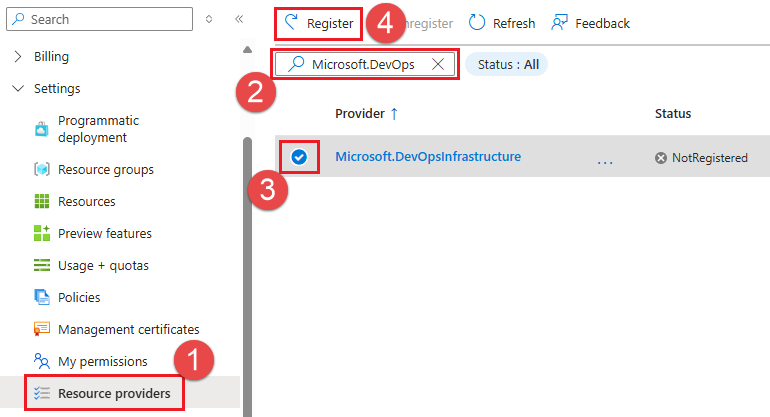
Busque Microsoft.DevCenter. Si Microsoft.DevCenter no está registrado, active la casilla de la lista y elija Registrar.
Para ver las regiones de Azure que admiten grupos de DevOps administrados en su suscripción, registre primero el proveedor Microsoft.DevOpsInfrastructure , selecciónelo en la lista y elija Ubicaciones.
Para más información sobre los proveedores de recursos de Azure, consulte Tipos y proveedores de recursos de Azure.
Revisión de las cuotas de grupos de DevOps administrados
Los grupos de DevOps administrados usan cuotas de Azure para administrar el uso de los recursos de máquina virtual que ejecutan los agentes. Las cuotas de grupos de DevOps administrados se basan en núcleos de CPU por familia de SKU de máquinas virtuales de Azure. De forma predeterminada, las regiones que admiten grupos de DevOps administrados tienen cinco núcleos de cuota concedidos para las siguientes familias de SKU.
standardBSFamilystandardDADSv5FamilystandardDASv5FamilystandardDDSv5FamilystandardDLDSv5FamilystandardDPLDSv5FamilystandardDPLSv5FamilystandardDPSv5FamilystandardDSv2FamilystandardDSv5FamilystandardDv2FamilystandardEASv4FamilystandardEDSv5FamilystandardESv5FamilystandardFSv2FamilystandardLSv3Family
El tamaño predeterminado del agente para los nuevos recursos de grupos de DevOps administrados es Standard D2ads v5, que forma parte de standardDADSv5Family. Standard D2ads v5 usa dos núcleos, por lo que puede crear un grupo con hasta dos agentes, para un total de cuatro núcleos, sin solicitar cuota adicional. Para crear más, debe solicitar un ajuste de cuota.
Visualización de las cuotas
Para ver las cuotas de las familias de SKU en su región, inicie sesión en Azure Portal, escriba cuotas en el cuadro de búsqueda y elija Cuotas en la lista.
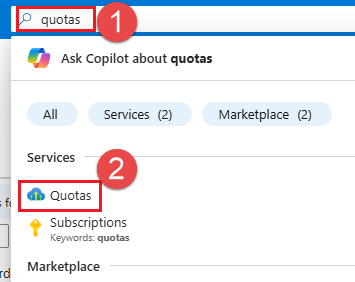
Elija Grupos de DevOps administrados.
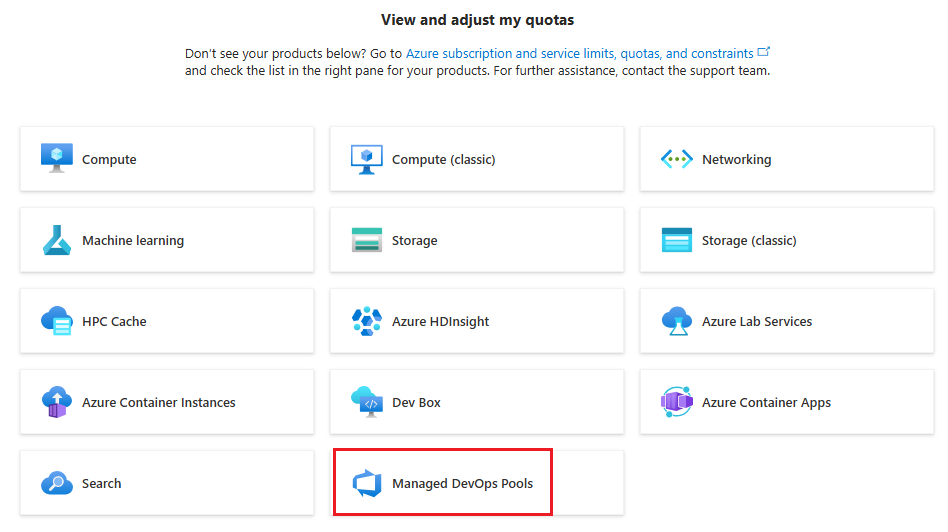
Elija la suscripción y la región en la que desea crear el grupo. En el ejemplo siguiente, la cuota de vCPU de la familia DADSv5 estándar es 8 de 8, lo que significa que hay ocho núcleos disponibles, pero se usan los ocho. Si quiere usar más de ocho núcleos para esta SKU o quiere usar una SKU diferente que no tenga ninguna cuota, puede solicitar un ajuste de cuota.
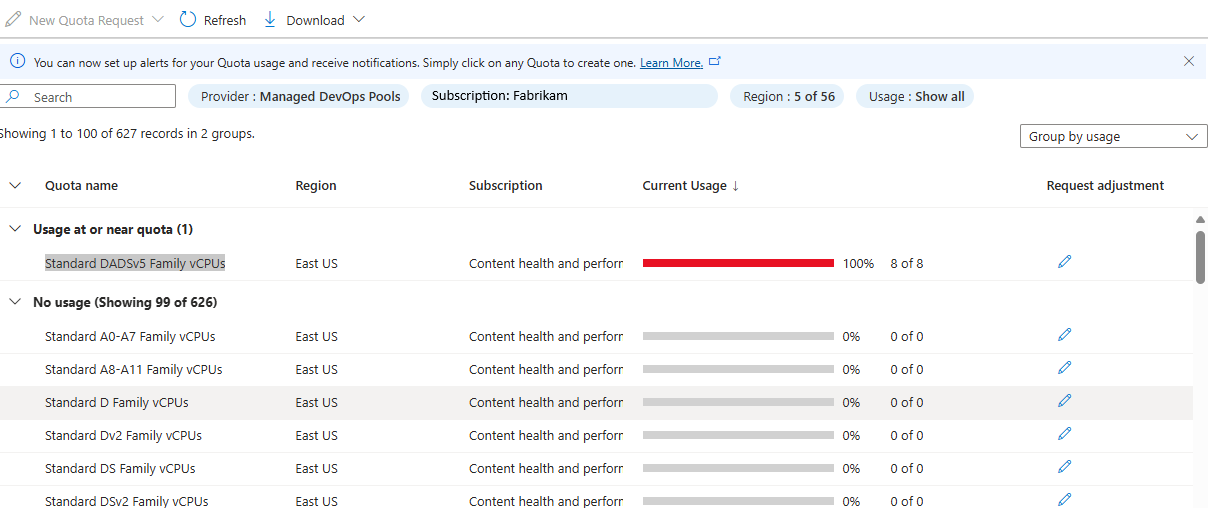
Solicitar un ajuste de cuota
Para solicitar un aumento de la cuota, elija Solicitar ajuste para la SKU deseada en su región.
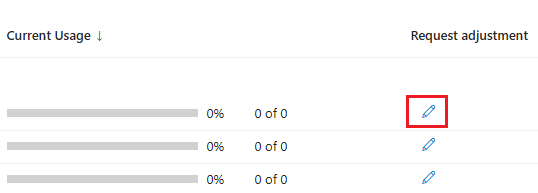
Especifique el número deseado de núcleos para la SKU seleccionada y elija Enviar. En el ejemplo siguiente, se solicitan 20 núcleos para vCPU estándar de la familia DSv2.
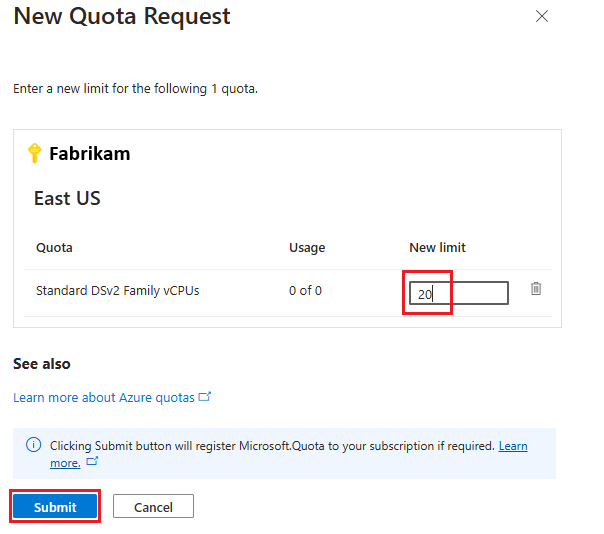
La solicitud de cuota tarda unos minutos en procesarse. En el ejemplo siguiente se muestra el resultado de un ajuste de cuota correcto.
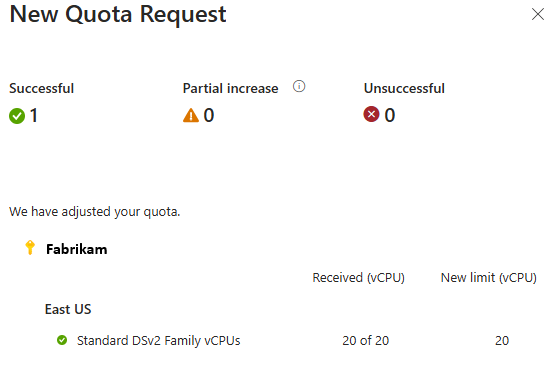
Si el ajuste de cuota no se puede aprobar automáticamente, se le dirigirá para enviar una solicitud de soporte técnico, como se describe en la sección siguiente.
Creación de una solicitud de soporte técnico de cuota
Si la suscripción no tiene la capacidad de configurar el grupo con la SKU de máquina virtual de Azure deseada y el número máximo de agentes, la creación del grupo produce un error similar al siguiente mensaje:
Cores needed to complete this request is 8, which exceeds the current limit of 0 for SKU family standardDDSv4Family in region eastus. Please choose a different region if possible, or request additional quota at https://portal.azure.com/#view/Microsoft_Azure_Support/NewSupportRequestV3Blade/issueType/quota/subscriptionId/subscription_id_placeholder/topicId/3eadc5d3-b59a-3658-d8c6-9c729ba35b97.
Vaya al vínculo para iniciar una nueva solicitud de soporte técnico para solicitar un aumento de cuota. Elija Siguiente.
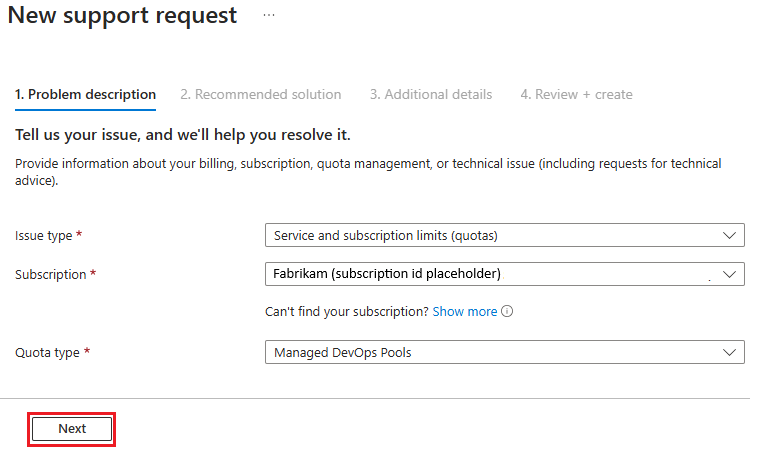
Elija Especificar detalles.

Escriba la región, la familia de Sku, el límite nuevo y elija Guardar y continuar. En el ejemplo siguiente, se solicitan 100 núcleos para vCPU estándar de la familia DDSv4.
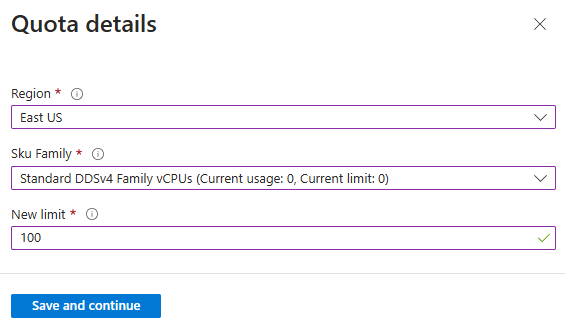
Rellene los siguientes detalles en este formulario:
Gravedad: elija uno de los niveles de gravedad disponibles en función del impacto en el negocio.
Método de contacto preferido: las opciones de contacto disponibles son Correo electrónico y Teléfono.
Seleccione Siguiente: Revisar y crear. Valide la información proporcionada y seleccione Crear para crear una solicitud de soporte técnico.
En un plazo de 24 horas, el equipo de soporte técnico de Managed DevOps Pools evaluará la solicitud y le volverá a recibir.
Creación de un proyecto de centro de desarrollo y centro de desarrollo
Los grupos de DevOps administrados requieren un proyecto de centro de desarrollo y centro de desarrollo. Tiene la opción de crear un proyecto de centro de desarrollo y centro de desarrollo al crear el grupo en Azure Portal, pero si quiere crearlos con antelación, realice los pasos siguientes. Varios grupos de DevOps administrados pueden usar el mismo centro de desarrollo y el mismo proyecto del centro de desarrollo.
Creación de un centro de desarrollo
Inicie sesión en Azure Portal.
En el menú de Azure Portal, busque Centros de desarrollo, selecciónelo en las opciones disponibles y elija Crear.
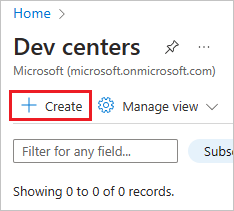
Elija la suscripción deseada, el grupo de recursos, el nombre y la ubicación, y elija Revisar y crear.
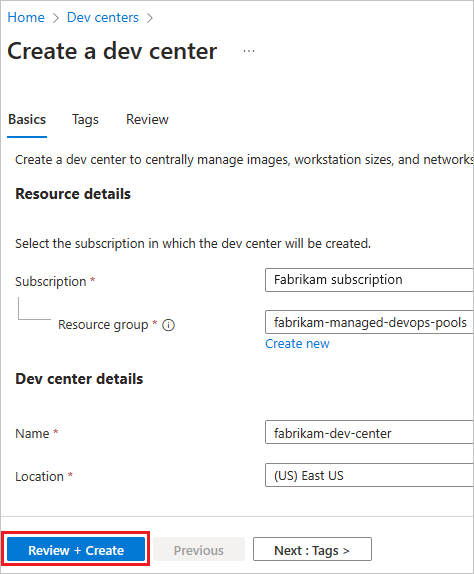
En la ventana de confirmación, elija Crear para crear el centro de desarrollo.
Espere hasta que se cree el nuevo centro de desarrollo y continúe con la sección siguiente y cree un proyecto del centro de desarrollo.
Creación de un proyecto del centro de desarrollo
Vaya al centro de desarrollo creado en la sección anterior y elija Crear proyecto.
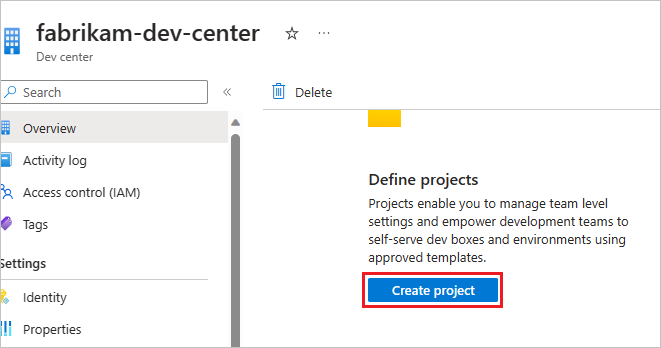
Elija la suscripción deseada, el grupo de recursos, el centro de desarrollo, el nombre y elija Revisar y crear.
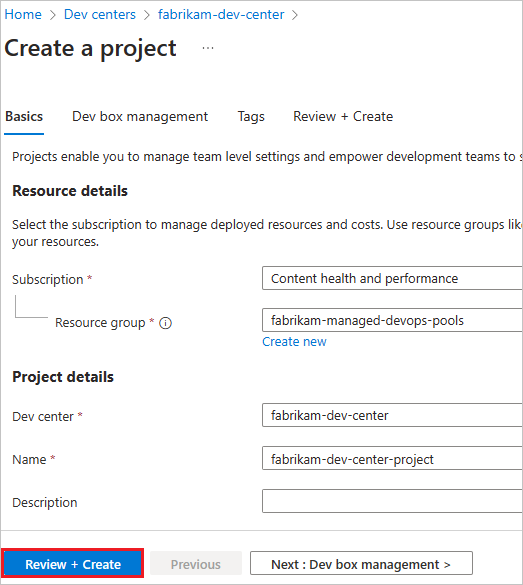
En la ventana de confirmación, elija Crear para crear el proyecto del Centro de desarrollo.
Al crear el grupo de DevOps administrado, especifique el centro de desarrollo y el proyecto del centro de desarrollo que creó en estos pasos.
Configuración de la organización de Azure DevOps
- Conexión de la organización de Azure DevOps al identificador de Microsoft Entra y comprobación de la pertenencia
- Comprobación de los permisos de Azure DevOps
Conexión de la organización de Azure DevOps al identificador de Microsoft Entra y comprobación de la pertenencia
Para crear un grupo de DevOps administrado en la organización de Azure DevOps, la organización de Azure DevOps debe estar conectada al identificador de Microsoft Entra y la cuenta de usuario debe ser miembro de los siguientes inquilinos de Microsoft Entra ID:
- Inquilino de la suscripción de Azure que contiene el grupo de DevOps administrado
- El inquilino al que está conectada la organización de Azure DevOps
Si los inquilinos son diferentes, la cuenta debe ser miembro de ambos inquilinos. Para ver los inquilinos:
- Vea el directorio actual (inquilino de Azure) en Azure Portal.
- Vea el inquilino de la organización de Azure DevOps. Puede ir directamente a esta página en el portal de Azure DevOps aquí:
https://dev.azure.com/<your-organization>/_settings/organizationAad. - Si la organización de Azure DevOps no está conectada al identificador de Microsoft Entra, siga los pasos descritos en Conexión de su organización al identificador de Microsoft Entra y conexión al inquilino deseado, como el mismo inquilino que la suscripción de Azure.
- Si la organización de Azure DevOps y la suscripción de Azure de grupos de DevOps administrados están en inquilinos diferentes, compruebe que es miembro de ambos inquilinos.
Comprobación de los permisos de Azure DevOps
Al crear un grupo de DevOps administrado, la cuenta que usa para iniciar sesión en la suscripción de Azure que contiene el grupo de DevOps administrado se usa para crear un grupo de agentes correspondiente en la organización de Azure DevOps. Para crear correctamente un grupo de DevOps administrado, la cuenta debe tener uno de los permisos siguientes en la organización de Azure DevOps. Estos permisos se muestran en orden de los privilegios mínimos a los más privilegiados.
- Administrador de grupos de agentes de nivel de organización: los administradores de grupos de agentes en el nivel de organización pueden crear nuevos grupos de agentes, así como realizar todas las operaciones en ellos. Para obtener instrucciones sobre cómo agregar usuarios a este grupo, consulte Configuración de la seguridad de la organización para grupos de agentes: establecimiento de la seguridad de la organización para todos los grupos de agentes.
- Administrador de colecciones de proyectos: el grupo Administradores de colecciones de proyectos es el grupo de seguridad administrativo principal definido para una organización y puede realizar todas las operaciones de una organización de Azure DevOps, incluida la creación de nuevos grupos. Para obtener información sobre este grupo y cómo ver sus miembros, consulte Buscar un administrador de colecciones de proyectos.